

Adela D. Louie, 최근 업데이트 : January 3, 2024
Mac의 이미지 캡처 앱에 문제가 있습니까? 가지고 있는 모든 사진이 표시되지 않습니까? 그렇다면 문제를 해결하는 방법에 대한 방법을 알려 드리기 때문에 이 게시물을 계속 읽으십시오. 이미지 캡처가 모든 사진을 표시하지 않음 Mac에서.
The 이미지 캡처 Mac에 있는 앱은 가장 유용한 앱 중 하나입니다. 이 앱을 사용하면 기기에 저장한 모든 사진을 관리할 수 있습니다. 또한 iPad 또는 iPhone과 같은 iOS 장치에서 사진을 전송할 수 있는 좋은 방법 중 하나입니다. 이 도구를 사용하여 SD 카드에서 Mac으로 사진을 전송할 수도 있습니다.
그러나 귀하의 컴퓨터에 있는 다른 도구와 마찬가지로 Mac, 작업을 수행하지 못하거나 결함이 발생하는 경우가 있습니다. iPhone을 Mac에 연결하려고 하면 이미지 캡처 도구에 항목을 찾을 수 없다는 메시지가 표시되는 경우가 있습니다. 따라서 몇 장의 사진만 표시하거나 전혀 표시하지 않습니다.
따라서 이와 같은 문제가 있는 경우 이 블로그는 확실히 당신을 위한 것입니다. 이미지 캡처가 Mac 컴퓨터의 모든 사진을 표시하지 않을 때 수정하기 위해 적용할 수 있는 최상의 솔루션을 보여 드리겠습니다.
1 부분. 이미지 캡처가 모든 사진을 표시하지 않을 때 수정하는 방법 2 부. 결론
iPhone 또는 iPad와 같은 다른 iOS 장치에서 이미지 캡처가 모든 사진을 표시하지 않는 경우 Mac과 iOS 장치를 모두 다시 시작하는 것만으로는 충분하지 않습니다. 다음은 이미지 캡처가 iOS 기기에서 모든 사진을 표시할 수 있을 때 수정하는 3가지 효과적인 방법입니다.
이미지 캡처가 iPhone을 감지하지 못하는 경우, 가장 먼저 iCloud 사진 보관함과 저장 공간 최적화 옵션이 현재 iPhone에서 동시에 활성화되어 있는지 확인하는 것입니다. 그렇다면 사진은 iCloud에만 저장될 수 있으며 이미지 캡처로 감지할 수 없습니다.
이것은 또한 사진을 확인하려고 할 때마다 iPhone 장치에 즉시 사진을 저장하는 대신 iCloud에 다운로드해야 하는 이유이기도 합니다. 이것이 이미지 캡처 앱을 사용하여 iPhone에서 Mac으로 사진을 전송할 수 없는 이유입니다.
모든 사진이 표시되지 않는 이미지 캡처 문제를 해결하려면 iCloud 라이브러리와 iPhone의 저장 공간 최적화를 꺼야 합니다. 따라서 이 기능을 끄려면 다음을 수행해야 합니다.
1단계: iPhone을 사용하여 설정으로 이동합니다.
2단계: 사진 및 카메라 옵션을 탭합니다. 그러나 iOS 12를 사용하는 경우 사진 옵션을 탭합니다.
3단계: 거기에서 iCloud 사진 보관함 옵션을 끕니다. 이 기능을 끄면 iPhone 저장 공간 최적화도 동시에 꺼집니다.
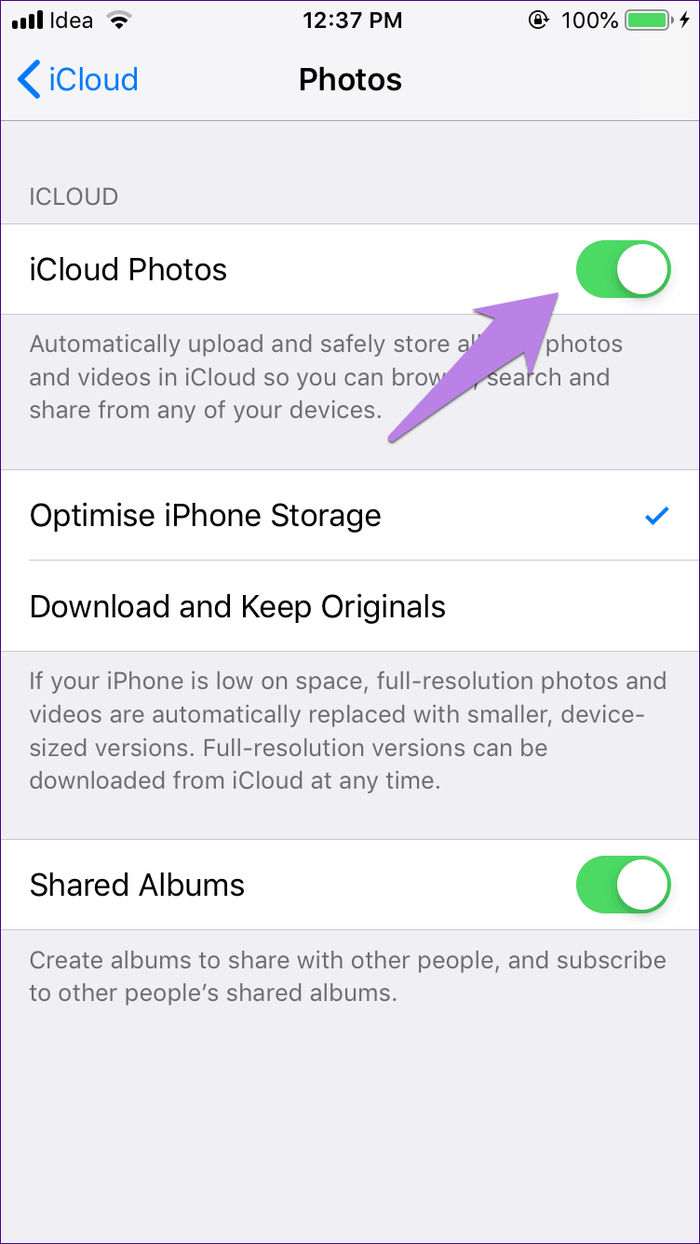
모든 단계가 끝나면 사진이 iPhone 장치 자체에 다시 다운로드될 때까지 기다리기만 하면 됩니다. 해당 사진이 다운로드되면 이제 iPhone 장치를 Mac에 연결하여 Image Capture 앱에 모든 사진이 표시되는지 확인할 수 있습니다.
이미 iCloud 사진 보관함을 껐는데 이미지 캡처가 여전히 모든 사진을 표시하지 않거나 iPhone 장치도 감지할 수 없는 경우 이미지 캡처가 모든 사진을 표시하지 않는 문제를 해결하려면 여기에서 해야 할 일 Mac 시스템을 업데이트하는 것입니다.
새로운 iOS와 실제로 호환되지 않는 이전 버전이 있는 일부 Mac이 있기 때문입니다. 그렇기 때문에 iPhone 또는 iPad를 iOS 11 이상으로 아직 업데이트하지 않은 경우 Mac이 새 버전에서 실행되고 있는지 확인해야 합니다. 그렇지 않은 경우 Mac을 최신 버전 또는 iPhone과 호환되는 버전으로 업데이트해야 합니다.
Mac 업데이트와 관련하여 실제로 수행할 수 있는 방법에는 두 가지가 있습니다. 하나는 수동 업데이트를 통한 것이고 다른 하나는 Mac이 자동으로 업데이트되도록 설정하는 것입니다. 따라서 이 두 가지를 모두 수행하는 방법을 알기 위해 따라야 할 단계는 다음과 같습니다.
1단계: Apple 아이콘 또는 메뉴를 클릭한 다음 시스템 환경설정을 클릭합니다.
2단계: 거기에서 소프트웨어 업데이트 옵션을 클릭합니다.
3단계: App Store에서 방금 받은 소프트웨어를 업데이트하려면 Apple 메뉴를 클릭한 다음 App Store를 클릭하고 업데이트를 누르십시오.
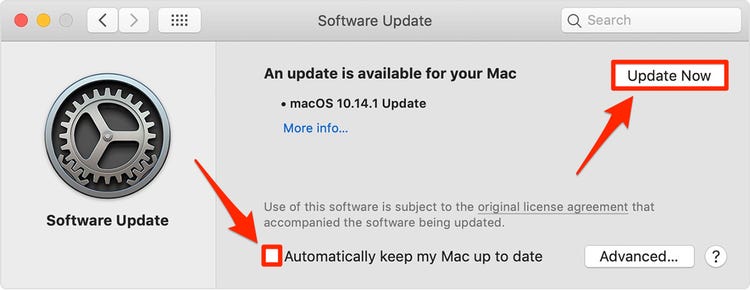
1단계: 앱 메뉴 > 시스템 환경설정 > 소프트웨어 업데이트를 클릭합니다.
2단계: 이제 macOS 업데이트를 자동으로 설치하려면 "자동으로 Mac을 최신 상태로 유지"를 선택하십시오.
3단계: 그런 다음 Mac을 사전에 업데이트하려면 고급 버튼을 클릭한 다음 원하는 항목에 따라 다음을 수행합니다.
4단계: 그런 다음 확인 버튼을 클릭합니다.
그런 다음 Mac 시스템의 새 버전을 사용하든 Mac에 있는 응용 프로그램의 최신 버전으로든 Mac을 업데이트할 수 있습니다.
당신을 위한 또 다른 방법 iPhone 장치에서 Mac으로 사진 전송 이미지 캡처가 모든 사진을 표시하지 않는 경우 FoneDog iOS 데이터 백업 및 복원 도구. 그리고 이를 위해 실제로 사용할 수 있는 도구가 많이 있습니다. 그러나 이러한 앱 중 어느 것이 귀하에게 적합한지는 모두 귀하에게 달려 있습니다.
iOS 데이터 백업 및 복원 한번의 클릭으로 전체 iOS 기기를 컴퓨터로 백업합니다. 백업에서 장치로 모든 항목을 미리보고 복원 할 수 있습니다. 백업에서 원하는 것을 컴퓨터로 내 보냅니다. 복원 중 장치에서 데이터가 손실되지 않습니다. iPhone 복원은 데이터를 덮어 쓰지 않습니다 무료 다운로드 무료 다운로드
사람들은 또한 읽습니다MyMost 추천 무료 소프트웨어가 iPhone에서 PC로 사진을 전송하는 이유Mac에서 iPad로 무료로 사진을 전송하는 6 가지 최고의 방법
이제, 만약 당신의 이미지 캡처가 모든 사진을 표시하지 않음 Mac에서 문제가 발생하면 위에서 제공한 솔루션을 고수하기만 하면 됩니다. 이렇게 하면 이 오류를 쉽고 빠르게 동시에 수정할 수 있습니다.
코멘트 남김
Comment
무료 온라인 사진 압축기
Hot Articles
/
흥미있는둔한
/
단순한어려운
감사합니다! 선택은 다음과 같습니다.
우수한
평가: 4.8 / 5 ( 73 등급)